Photoshop运行缓慢怎样解决 PS运行很卡怎么办
1、首先是暂存盘的选择,安装后第一次运行软件就应该选择一个合适的暂存盘存放垃圾文件,应选择除C盘以外空间较大的磁盘,按ctrl+k打开首选项对话框。
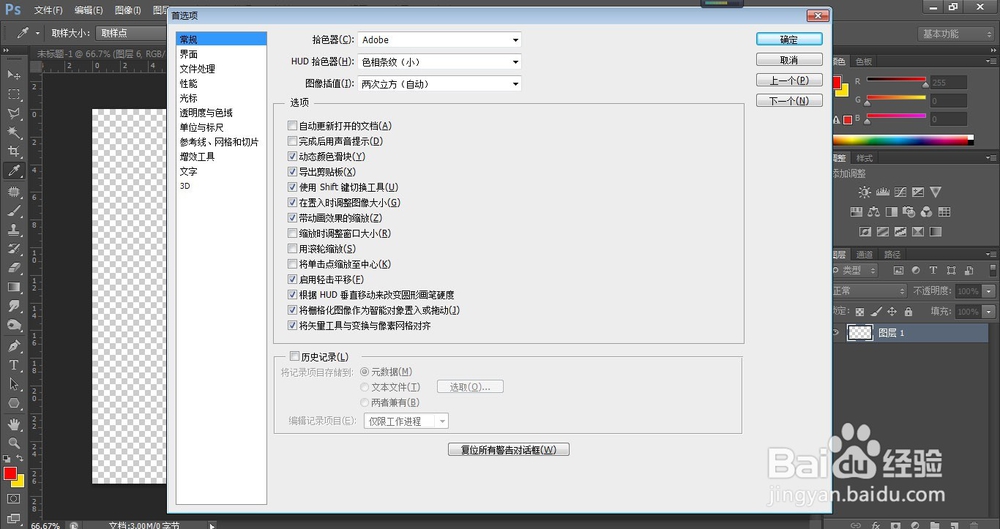
3、点击常规选项卡,把带动画效果的缩放和轻击平移两个选项前面的勾去掉。
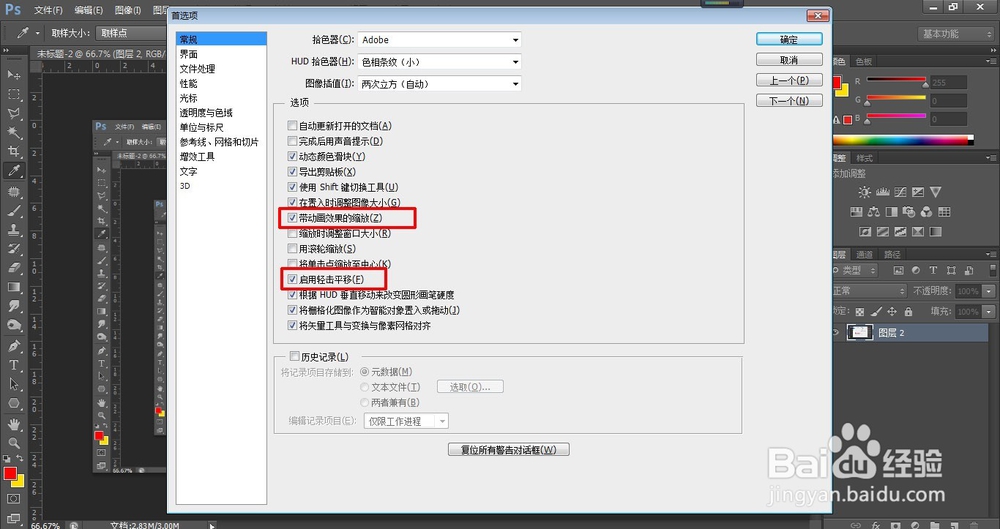
5、接着点击界面选项卡,把自动折叠图标面板和自动显示隐藏面板前面的勾去掉。

声明:本网站引用、摘录或转载内容仅供网站访问者交流或参考,不代表本站立场,如存在版权或非法内容,请联系站长删除,联系邮箱:site.kefu@qq.com。
阅读量:21
阅读量:91
阅读量:53
阅读量:90
阅读量:39